Convirtiendo documentos PDF a texto usando IA
En el video de hoy, estamos discutiendo cómo convertir documentos PDF en texto y luego usar ese texto para varios propósitos. Por ejemplo, digamos que tiene un contrato y desea extraer las partidas. Tradicionalmente, tendría que hacer esto manualmente, lo que puede llevar mucho tiempo, especialmente si tiene varios contratos que revisar.
Introducción a Make.com
Estamos utilizando una plataforma llamada Make.com para lograr esto. Si eres nuevo en Make.com, hay un curso intensivo disponible que te explica todo lo que necesitas saber. Sin embargo, si desea continuar con este video, lo desglosaremos para que pueda seguirlo fácilmente.
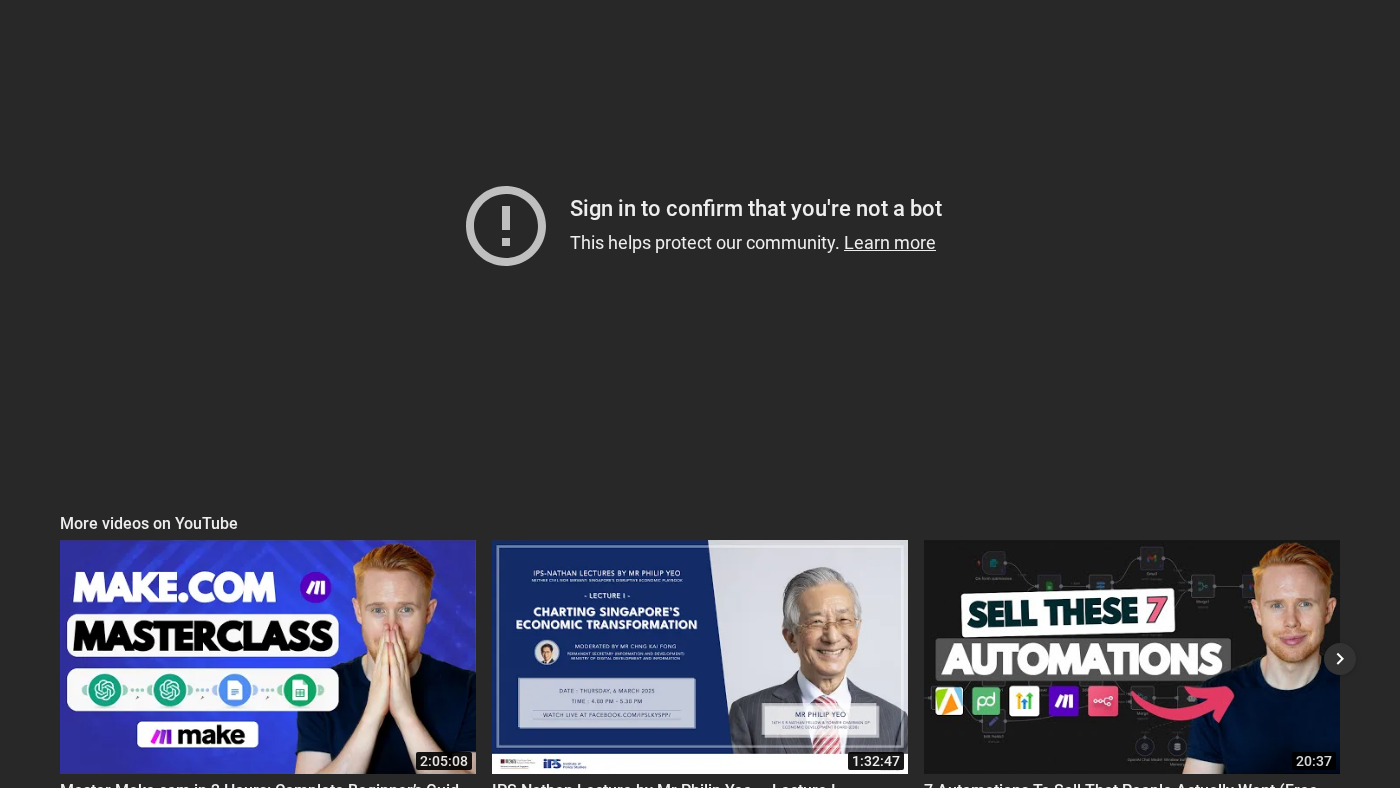 Convirtiendo documentos PDF a texto usando OCR
Convirtiendo documentos PDF a texto usando OCR
Los planos para este proceso están disponibles de forma gratuita en la descripción. Todo lo que tiene que hacer es descargar el archivo JSON, hacer clic en los tres puntos e importarlo a su cuenta de Make.com. En 30 segundos, tendrá este escenario exacto listo para funcionar.
Desencadenadores para el flujo de trabajo
Por lo general, hay tres o cuatro ubicaciones de donde es posible que desee obtener sus documentos. Tal vez quieras obtenerlos de Gmail, Google Drive, tu CRM o cuando se agregan a tu CRM. Puede iniciar automáticamente este flujo de trabajo e insertar esos contratos en cosas como Google Sheets o agregarlos a QuickBooks para registrar un pago.
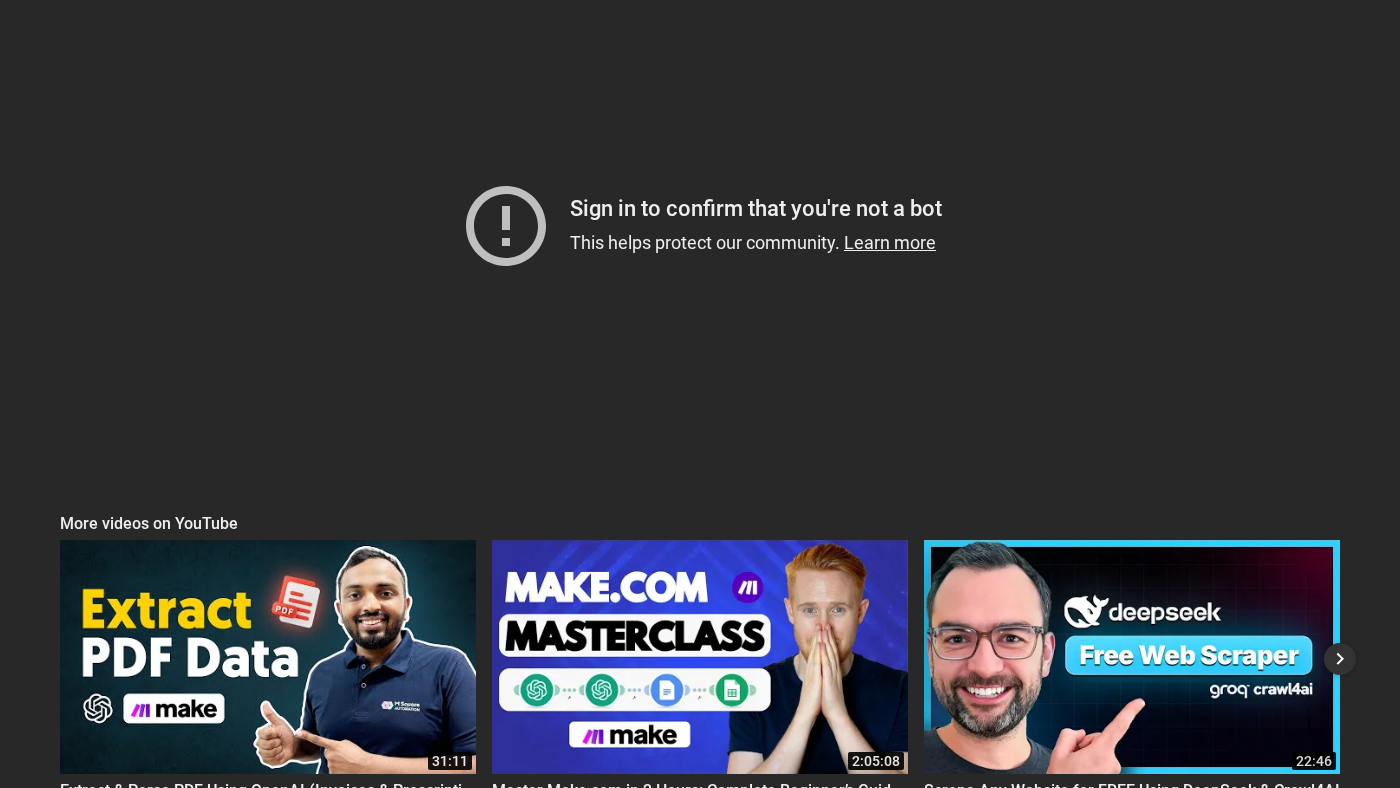 Activando el flujo de trabajo desde Google Drive
Activando el flujo de trabajo desde Google Drive
Usando OCR para convertir PDF a texto
El primer paso en el flujo de trabajo es usar OCR (Optical Character Recognition) para convertir el documento PDF en texto sin formato. La respuesta se ve así, con el contrato para Jon O Catly y el contrato y los precios automatizables. Hace un trabajo decente extrayendo números, correos electrónicos y otra información importante.
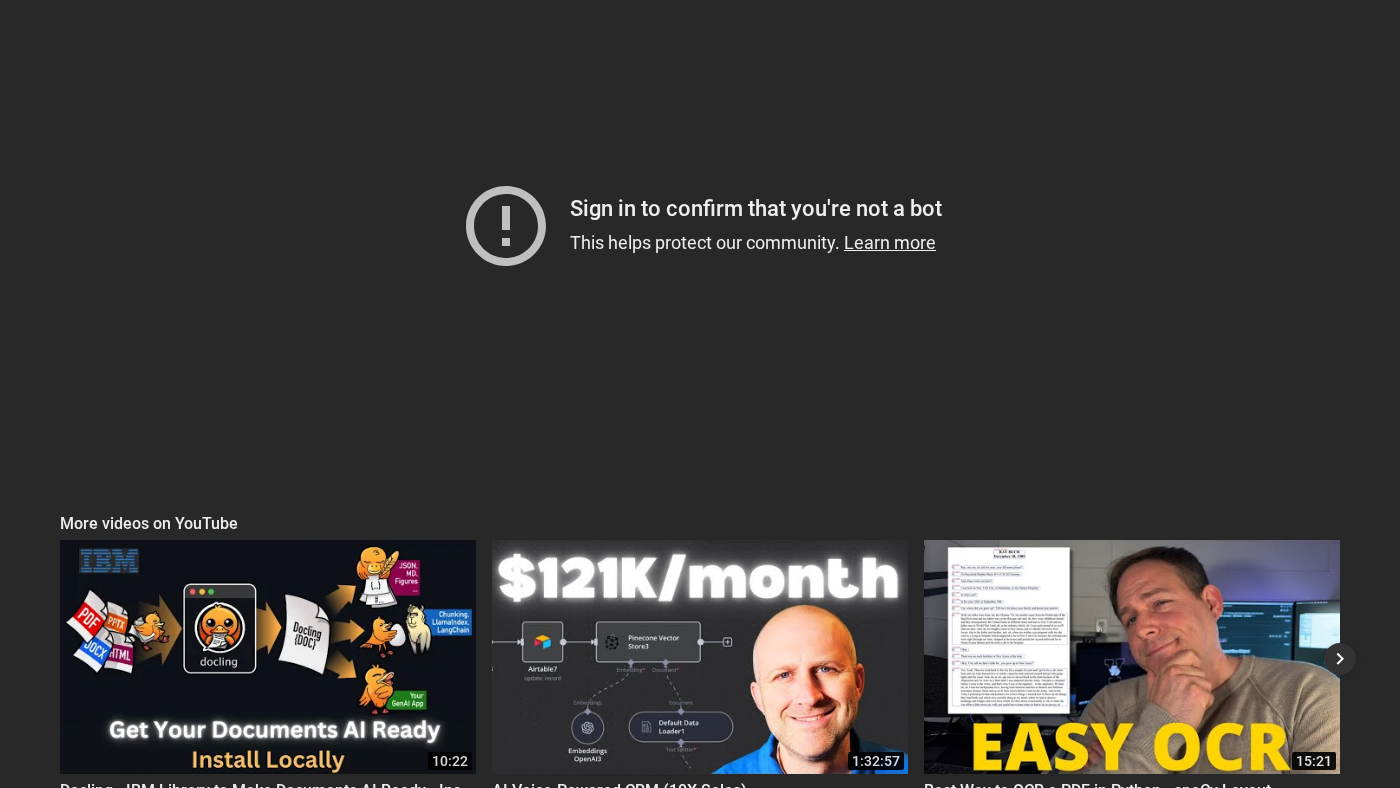 Resultados del uso de OCR para convertir PDF a texto
Resultados del uso de OCR para convertir PDF a texto
Extrayendo información importante
Una vez que tenemos el texto, queremos extraer toda la información importante del documento. Aquí es donde usamos el módulo Open AI Chat GBT. Estamos sacando el texto en pares clave-valor, con claves como el número de factura y valores que siempre cambiarán.
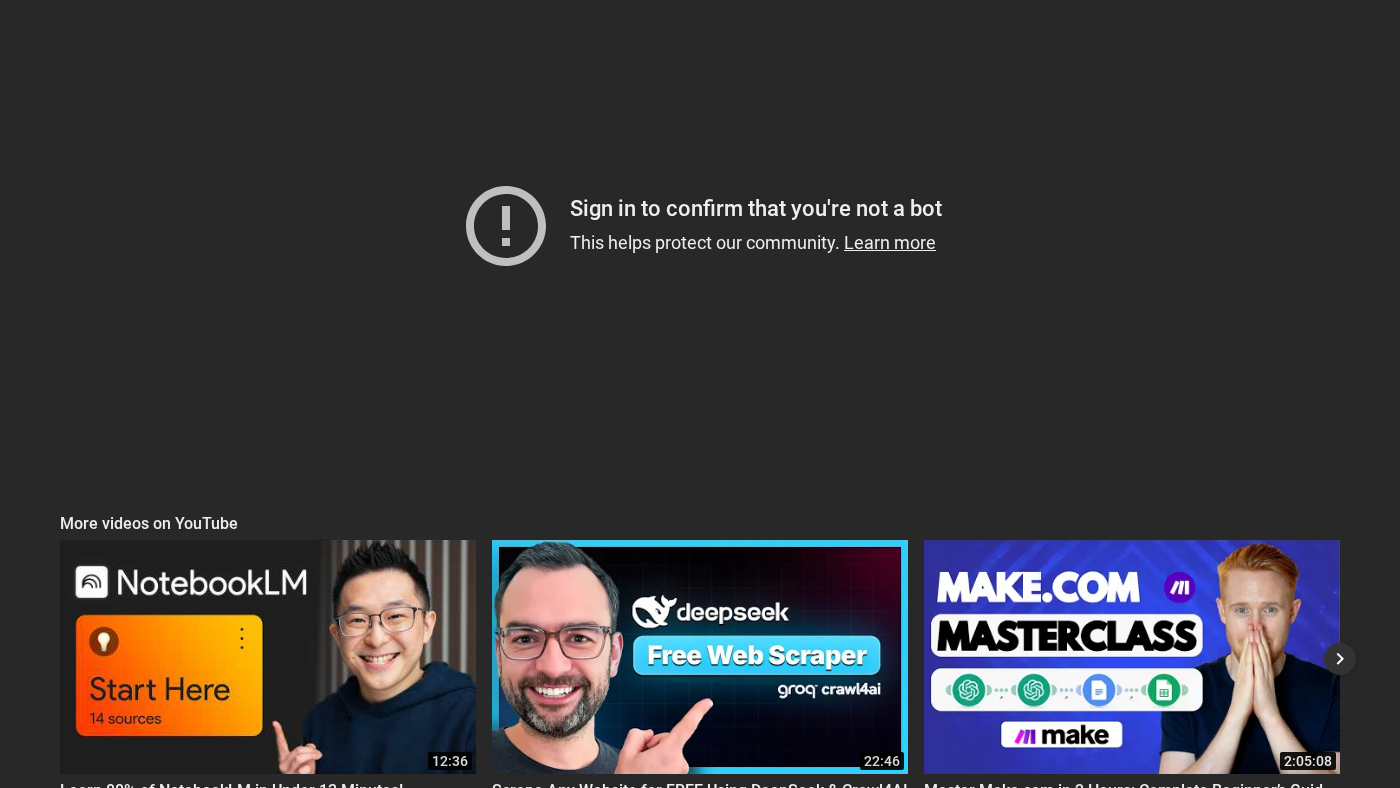 Extrayendo información importante del documento
Extrayendo información importante del documento
Usando un iterador para publicar partidas
Usamos algo llamado iterador para revisar cada partida una por una y publicarla en la hoja de Google. Comenzamos con la primera partida, la publicamos en la hoja de Google y luego pasamos a la segunda partida, y así sucesivamente, hasta que hayamos revisado las nueve partidas.
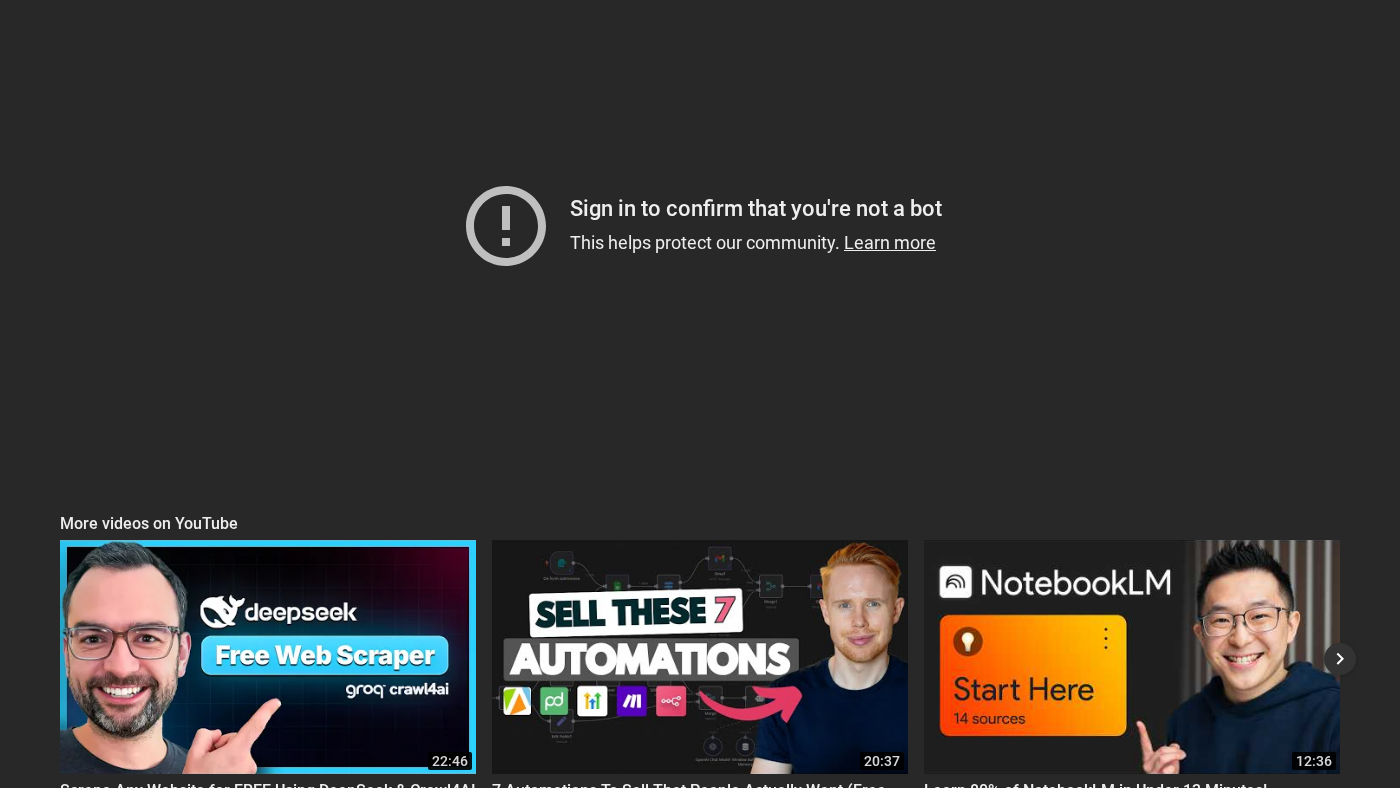 Publicando partidas en la hoja de Google usando un iterador
Publicando partidas en la hoja de Google usando un iterador
Conclusión
En conclusión, hemos aprendido cómo convertir documentos PDF a texto usando IA y luego extraer información importante de esos documentos. También hemos aprendido a usar un iterador para publicar partidas en una hoja de Google. Este proceso se puede automatizar usando Make.com, y los planos están disponibles de forma gratuita en la descripción.
Gracias por mirar, y espero que esto le haya resultado valioso. Si lo hizo, asegúrese de suscribirse y dejar sus pensamientos en la sección de comentarios.
